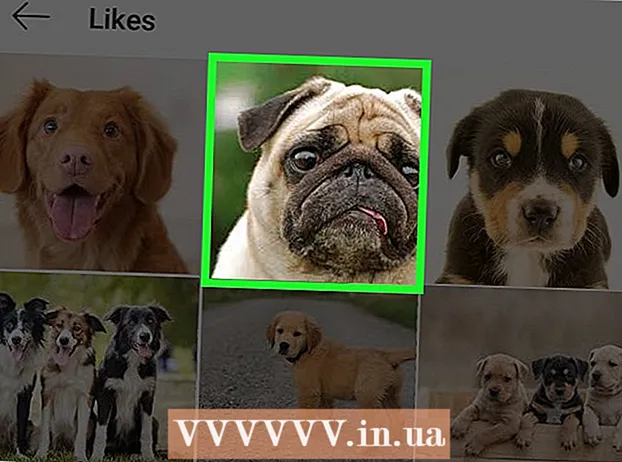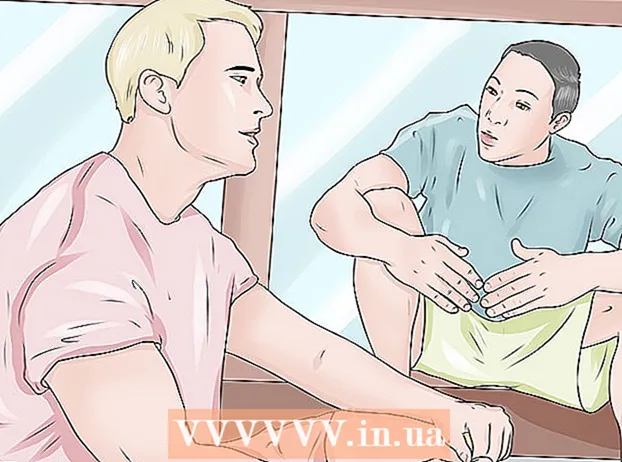Autore:
Janice Evans
Data Della Creazione:
1 Luglio 2021
Data Di Aggiornamento:
23 Giugno 2024

Contenuto
In questo articolo, ti spiegheremo come avviare il tuo Mac in modalità provvisoria. La modalità provvisoria è una modalità diagnostica in cui tutti i programmi e i servizi non essenziali sono disabilitati, consentendo di rimuovere malware o modificare le impostazioni.
Passi
 1 Riavvia il computer. Fallo se il tuo computer è acceso. Apri il menu Apple
1 Riavvia il computer. Fallo se il tuo computer è acceso. Apri il menu Apple  e fare clic su Riavvia due volte.
e fare clic su Riavvia due volte. - Se il computer è spento, premere il pulsante di accensione
 sul suo corpo per accenderlo.
sul suo corpo per accenderlo.
- Se il computer è spento, premere il pulsante di accensione
 2 Tieni premuto il tasto Shift. Fallo non appena il computer si riavvia.
2 Tieni premuto il tasto Shift. Fallo non appena il computer si riavvia. - Se stai utilizzando una tastiera Bluetooth, premi Shift dopo aver sentito il suono di avvio del computer (o subito dopo la visualizzazione del logo Apple).
 3 Attendi che appaia la schermata di accesso. Questo accadrà in 1-2 minuti.
3 Attendi che appaia la schermata di accesso. Questo accadrà in 1-2 minuti.  4 Rilascia il tasto Shift. Quando viene visualizzata la schermata di accesso, il computer dovrebbe essere in modalità provvisoria, ovvero la chiave Shift puoi lasciarti andare.
4 Rilascia il tasto Shift. Quando viene visualizzata la schermata di accesso, il computer dovrebbe essere in modalità provvisoria, ovvero la chiave Shift puoi lasciarti andare.  5 Accedi al sistema. Seleziona il tuo account e inserisci la tua password.
5 Accedi al sistema. Seleziona il tuo account e inserisci la tua password. - Se la crittografia FileVault è abilitata sul tuo computer, accedi prima e poi sblocca il disco di avvio.
 6 Elimina i problemi. Se hai problemi con la sequenza di avvio o il funzionamento del sistema, verifica se sono presenti in modalità provvisoria. In caso contrario, il problema potrebbe riguardare uno dei programmi.
6 Elimina i problemi. Se hai problemi con la sequenza di avvio o il funzionamento del sistema, verifica se sono presenti in modalità provvisoria. In caso contrario, il problema potrebbe riguardare uno dei programmi. - Se il problema persiste, è causato dall'hardware del computer, dal sistema o dai programmi principali.
 7 Rimuovere i programmi dall'avvio. In modalità provvisoria, rimuovi dall'avvio tutti i programmi problematici o che richiedono molte risorse. Ciò contribuirà ad accelerare l'avvio del sistema.
7 Rimuovere i programmi dall'avvio. In modalità provvisoria, rimuovi dall'avvio tutti i programmi problematici o che richiedono molte risorse. Ciò contribuirà ad accelerare l'avvio del sistema. - Puoi anche disinstallare i programmi non necessari in modalità provvisoria.
 8 Riavvia il computer per uscire dalla modalità provvisoria. Per fare ciò, apri il menu Apple
8 Riavvia il computer per uscire dalla modalità provvisoria. Per fare ciò, apri il menu Apple  , fai clic su Riavvia e segui le istruzioni sullo schermo. Il computer si avvierà normalmente.
, fai clic su Riavvia e segui le istruzioni sullo schermo. Il computer si avvierà normalmente.
Consigli
- In alcuni casi, è possibile attivare la modalità provvisoria utilizzando il terminale. Per farlo, inserisci sudo nvram boot-args = "- x" e premi Ritorno... Per disattivare la modalità provvisoria, inserisci sudo nvram boot-args = "- x -v" e premi Ritorno... Questo non funzionerà se la crittografia FileVault è abilitata sul computer.
Avvertenze
- Alcuni programmi e funzioni non possono essere utilizzati in modalità provvisoria.